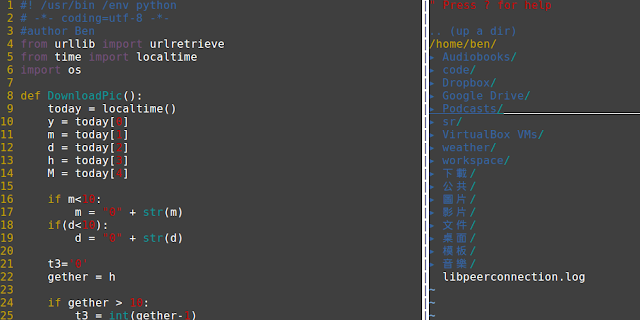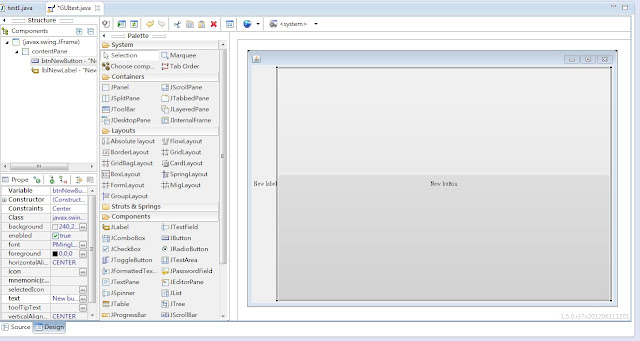vim編輯器,對於長期使用windows的使用者來說應該比較陌生,不過如果使用過eclipse或dev c++這類的IDE,可以考慮一下vim。
理由
為什麼有eclipse還要使用vim呢?之前我使用eclipse時,的確有可攜性、方便擴充、自動補齊、支援多種語法等等優點。也因為eclipse強大的功能,造成啟動時,慢、消耗不少記憶體等缺點。
而vim結合了eclipse上述的優點,卻是一個輕量級的編輯器,並且有大量的plugin,可以自己打造最適合自己的工作環境,這邊不解釋基本的vim操作,需要的可以參考
這篇。
vim可支援大部分的程式語言,只要檔名設定好即可,不需要寫python用一套IDE,寫java用另一套。
vim一樣可跨平台,同時支援windows、linux、Mac等系統(
可參考)。
安裝plugin(以linux為主)
不過vim不是預設就有強大的功能,需要經過一些調校才會好用。
首先我們要先安裝
vundle來管理plugin,vundle是個很實用的管理plugin的工具,它像linux的軟體管理中心一樣,自動搜尋、安裝、更新plugin,不必像之前要個別去github抓plugin,然後還要注意是否有新版。
一開始我們要先安裝git和vim
sudo apt-get install git vim
安裝完後,因為vundle本身也是plugin,所以還是要手動抓下來
git clone https://github.com/gmarik/vundle.git ~/.vim/bundle/vundle
抓下來後,要去編輯家目錄的.vimrc,有時候預設會沒有檔案,所以要自己建
vim ~/.vimrc
plugin格式大約如下(完整格式
可參考這裡)
Bundle 'gmarik/vundle' "有一個以上同名的plugin要指定作者,譬如'作者名/plugin name'
Bundle 'FuzzyFinder' "只有一個就不用
vundle有一些指令可以在vim中使用
" :BundleList - 列出可用的plugin,移到plugin上,按i即可安裝
" :BundleInstall - 安裝你寫入.vimrc的plugin,已安裝的話就檢查更新
" :BundleSearch [name] - 搜尋plugin,移到plugin上,按i即可安裝
plugin推薦
接下來就是自由選擇想要的plugin,打造出最適合您的coding環境,因為plugin非常多種,所以我只列出我比較常用到的
自動補齊的程式碼的plugin,首先要在.vimrc 中加入
Bundle "MarcWeber/vim-addon-mw-utils"
Bundle "tomtom/tlib_vim"
Bundle "garbas/vim-snipmate"
Bundle 'honza/vim-snippets'
然後輸入:BundleInstall之後,就會開始安裝,安裝完之後,我們就先測試撰寫java看看
vim abc.java
我們先輸入main
按下tab,它就會自動幫你寫成像這樣
其他像c語言的話
輸入
for,之後再按
,就會自動變成
for (i = 0; i < count; i++) {
/* code */
}
目前支援大部分的語言,包含C、java、python等大部分的程式語言,是個寫程式不可或缺的plugin。
The-NERD-tree
一個讓你不用跳出vim就可以打開其他文件的plugin
一樣在在.vimrc 中加入
Bundle 'The-NERD-tree',再輸入:BundleInstall安裝
有時候當專案比較大一點時,程式會切割成不同檔案,利用Nerd-tree可以開啟需要的檔案
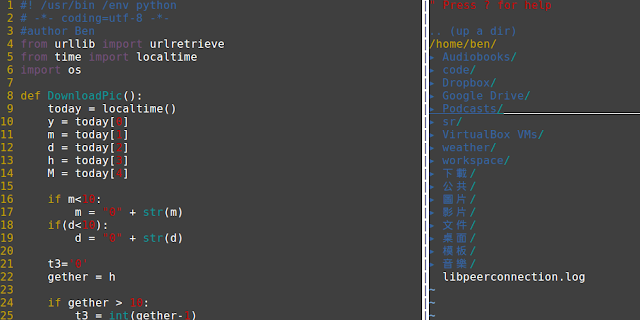 |
| 安裝後可輸入:NERDTree測試,像右邊這樣,會看到當前的目錄結構 |
如果嫌每次都要輸入太麻煩,可以在.vimrc設定熱鍵,以後按F5就可叫出使用
nnoremap :NERDTree
然後NERDTree預設在左邊,可以加入以下的設定,改到右邊
let g:NERDTreeWinPos = "right"
以下是一些NERD-Tree常用的熱鍵
ctrl+ww 切換目錄視窗和程式碼視窗
方向鍵+enter 選擇要開啟的檔案
taglist
taglist可以看到程式碼中函式和變數,方便你追蹤
安裝taglist之前,要先安裝
apt-get install exuberant-ctags
然後在.vimrc 中加入Bundle 'taglist.vim',再輸入:BundleInstall安裝
在vim中輸入:Tlist,就會看到程式碼中的函式和變數
如果嫌每次都要輸入太麻煩,可以在.vimrc設定熱鍵,以後按F6就可叫出使用
nnoremap :Tlist
一樣按ctrl+ww切換左右游標
最後
最後還有一些自己.vimrc常用的設定
syntax on 顯示顏色
set number 其他顯示行號
對於plugin有問題,可以在vim中輸入:help [plugin name]
vim還有許多非常優秀的plugin,礙於篇幅就不介紹了,有興趣的自己google就會看到很多,
譬如常寫python,可以搜尋vim plugin python,參考其他高手怎麼設定的
當熟悉vim時,會發現vim是一個輕巧卻威力強大的工具,而且可以隨意配置plugin,符合自己的需求,如果講了這麼多,還是不想使用vim,那只能讓google大神跟你說為什麼了
沒錯,真男人就要用VIM